JDK(全称Java Development Kit)是一款专门用于java应用程序的软件开发工具包。它具有JAVA运行环境、工具和基础类库三部分功能,是程序员开发JAVA程序必备的工具软件。今天我们演示一下如何在电脑上下载和安装JDK软件。
1、从网上下载JDK安装文件。注意: JDK安装文件根据电脑操作系统分为32位和64位两大类,用户应根据电脑选择安装对应版本。这里以32位V8.0.1310.11官方版为例说明。
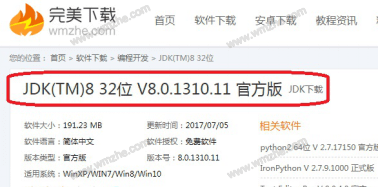
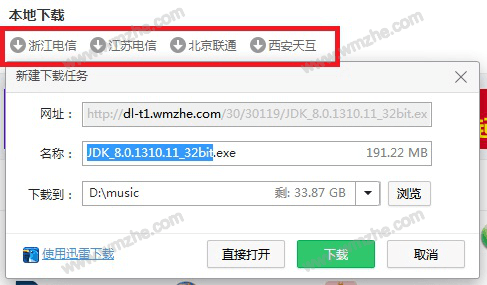
2、点击打开下载好的JDK安装文件。出现如图对话框。

3、等待几分钟后安装向导准备完毕,点击【下一步】。
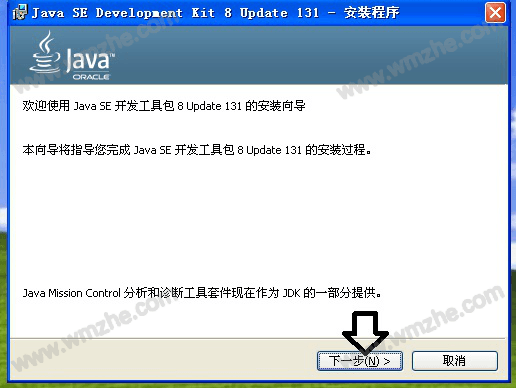
4、在新出现对话框中点击【更改】,修改软件安装路径。然后点击【下一步】。
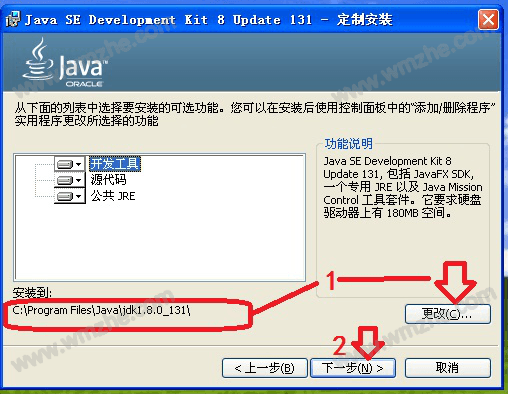
5、接着会弹出新的对话框如图,点击【更改】,修改软件安装路径。然后点击【下一步】
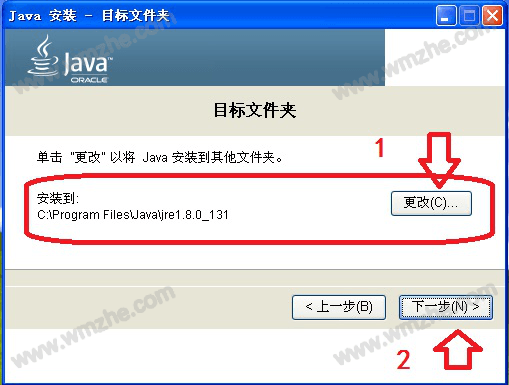
6、耐心等待JAVA和JAVA SE...安装完成。
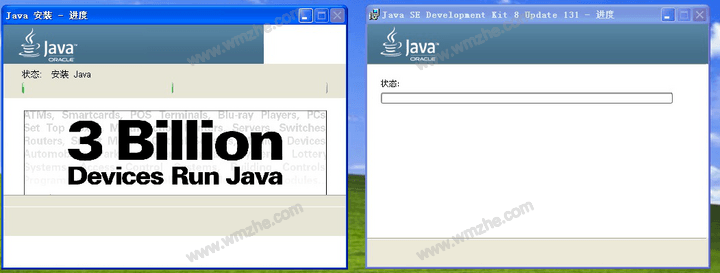
7、最后会出现如图界面。点击【关闭】即可。注意:如果想了解更多JDK教程,可以点击【后续步骤】。
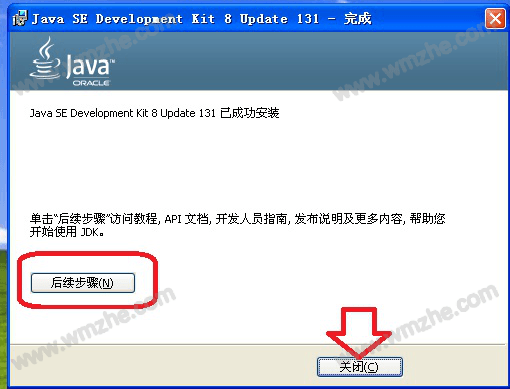
以上就是如何下载安装JDK软件的介绍,想了解更多精彩教程资讯,关注www.softyun.net/it.html。